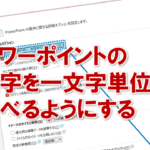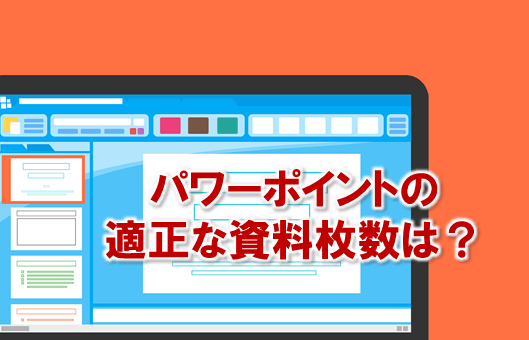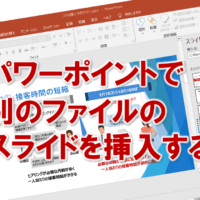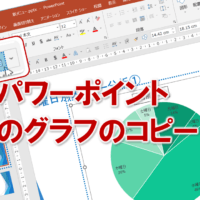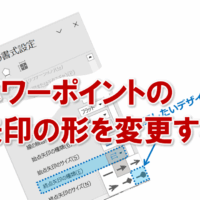パワーポイントの離れた文字を同時に選択する
パワーポイントでスライド作成しているとき、いくつかの文章の文字の一部を同じように変更したいときってありますよね。
そんなとき、変更した文字を一回一回ドラッグして、フォントの大きさ、フォントの色、フォントの種類などの変更内容を指定していませんか?
変更した文字が離れた位置にあるから、同時に選択できないのは仕方ないです。
でも、なんども同じ変更内容を指定して入力するのって、カンタンな作業に見えて、とても面倒です。
「なんども同じことをするのは面倒!」「離れた文字でも、一度に変更した!」と思いますよね。
じつは、離れた位置にある文字を、同時に選択することができます。
離れた位置にある文字を、同時に選択したいときはこれです!
Ctrlキーを押しながら、ドラッグして同時に選択。
それでは、やってみましょう!
①変更したい文字をCtrlキーを押しながらドラッグします。
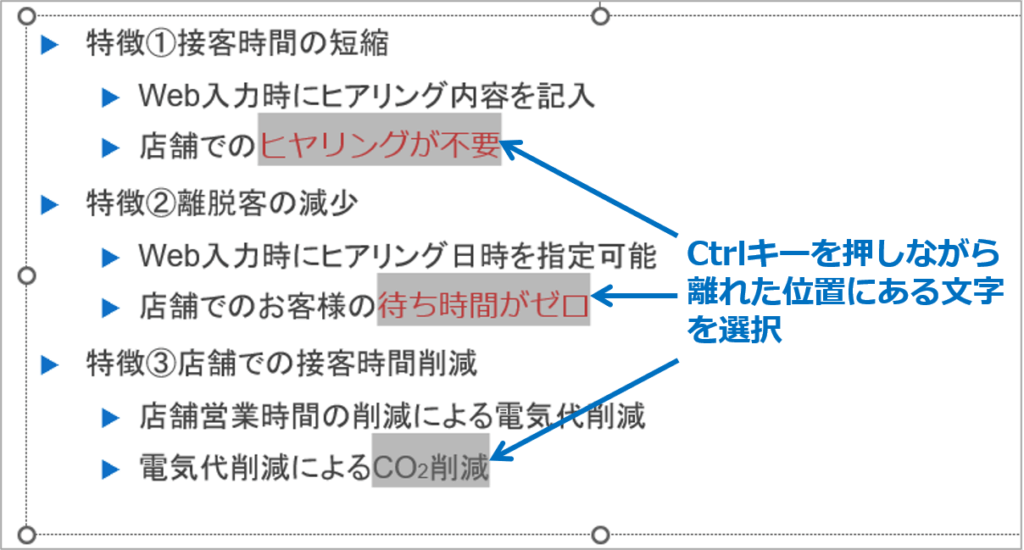
②離れた位置にある文字が同時に変更できます。

この方法で、離れた位置にある文字を同時に選択して、同時に修正、変更できますよ。
間違って選択したときは、最初から操作をやり直してください。
パワーポイントの離れた文字を同時に選択するに関する説明は以上です。
これでアナタもパワーポイントの離れた文字を同時に選択するを理解してくださいね。
■よく読まれている記事はこちらです
- 都道府県別、市区町村別で地図を色分け、色塗りしたい!!
- オブジェクトの大きさや形が勝手に変更されないようにする
- 画像の部分的なぼかしのテクニック
- 「スライドショーの表示モニター」を選択し、プレゼンをスマートに!
- パワーポイントでRGBを確認する方法
-
カテゴリー
- オンラインマニュアル, パワーポイント, 基礎知識 タグ